怎么把桌面图标变小 如何把电脑桌面图标变小
更新时间:2024-01-27 15:29:26作者:qiaoyun
电脑桌面上都会放置很多图标,而图标的大小都是默认设置好的,但是有些人可能觉得桌面图标太呆了,就想要将其变小一点,只是不知道要怎么操作,那么怎么把桌面图标变小呢?针对这个问题,接下来就给大家详细介绍一下把电脑桌面图标变小的详细操作方法吧。
方法一:
鼠标在桌面空白处右键单击,在弹出的对话框选择“查看”,然后会出现【大图标】、【中等图标】、【小图标】三个选项,选择【小图标】即可。
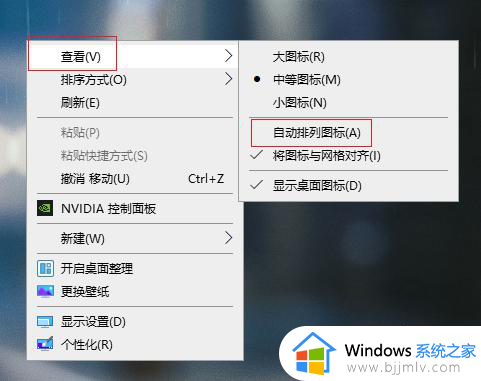
方法二:
1.先鼠标单击右键,在“查看”中选择“自动排列图标”。否则改变桌面图标大小的时候桌面图标的排列会变乱。
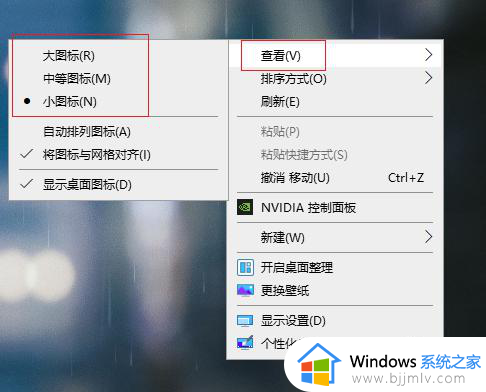
2. 按住Ctrl健,然后滑动鼠标的中键滚轮调整图标大小,往前滑是变大,往后滑是变小。
关于如何把电脑桌面图标变小的详细内容,有需要的用户们可以参考上面的方法来进行操作,更多精彩内容欢迎继续关注本站!
怎么把桌面图标变小 如何把电脑桌面图标变小相关教程
- 桌面的图标突然变大了怎么变小?桌面图标突然变大如何缩小
- windows图标大小怎么改 如何改变windows桌面图标的大小
- 怎么调节电脑桌面图标大小 电脑如何调节桌面图标大小
- 电脑显示桌面图标太大怎么调 电脑桌面图标如何调小
- 如何把此电脑图标放到桌面上?怎样把此电脑的图标放在桌面上
- 桌面图标白字变黑字怎么操作 电脑桌面图标白纸变黑字如何设置
- 台式电脑桌面图标变大了怎么调小 怎样恢复电脑原来的桌面显示
- 电脑桌面图标怎么更改 如何更改电脑桌面图标图案
- 电脑桌面图标左下角箭头怎么去掉 如何把电脑桌面图标左下角箭头弄掉
- windows图标字体大小设置步骤 windows桌面图标字体大小怎么调
- 惠普新电脑只有c盘没有d盘怎么办 惠普电脑只有一个C盘,如何分D盘
- 惠普电脑无法启动windows怎么办?惠普电脑无法启动系统如何 处理
- host在哪个文件夹里面 电脑hosts文件夹位置介绍
- word目录怎么生成 word目录自动生成步骤
- 惠普键盘win键怎么解锁 惠普键盘win键锁了按什么解锁
- 火绒驱动版本不匹配重启没用怎么办 火绒驱动版本不匹配重启依旧不匹配如何处理
电脑教程推荐
win10系统推荐